노트북을 사용하면서 회의를 하거나 학교 수업을 들을 때 음성 녹음이 필요한 경우도 있습니다. 그럴 땐 윈도우 이용자들이 가장 많이 사용하는 곰 녹음기를 추천해 드립니다.
곰 플레이어 개발사 곰 랩은 곰 인코더, 곰 믹스, 곰 캠 등 다양한 멀티미디어 관련 소프트웨어를 만들었습니다. 그럼 아래에서 자세한 특징을 알려 드리겠습니다.
5분 안에 이런 내용을 알려 드려요!
Part 1 곰 녹음기 주요 기능
가장 기본이 되는 녹음 기능부터 녹음 파일 편집 및 관리 기능, 그리고 원하는 형식으로 포맷을 바꿔 주는 파일 변환 작업까지 주요 기능을 정리하였습니다.
주요 기능 1. 녹음
녹음 프로그램에서 가장 중요한 기능은 당연히 정확한 음성 인식 및 녹음 기능입니다. 프로그램 설정에서 입력 소스를 PC 내장 스피커/외부 스피커 중 선택할 수 있으며, 외장 또는 헤드셋 마이크 등을 선택하여 녹음할 수도 있습니다.
그리고 환경 설정 메뉴에 있는 볼륨 믹서를 이용하여 음성 입력 레벨을 조정할 수 있습니다. 무음 구간 자동 일시 정지 기능은 2초 이상 사운드 입력이 없을 경우, 녹음을 일시 정지하는 기능입니다.
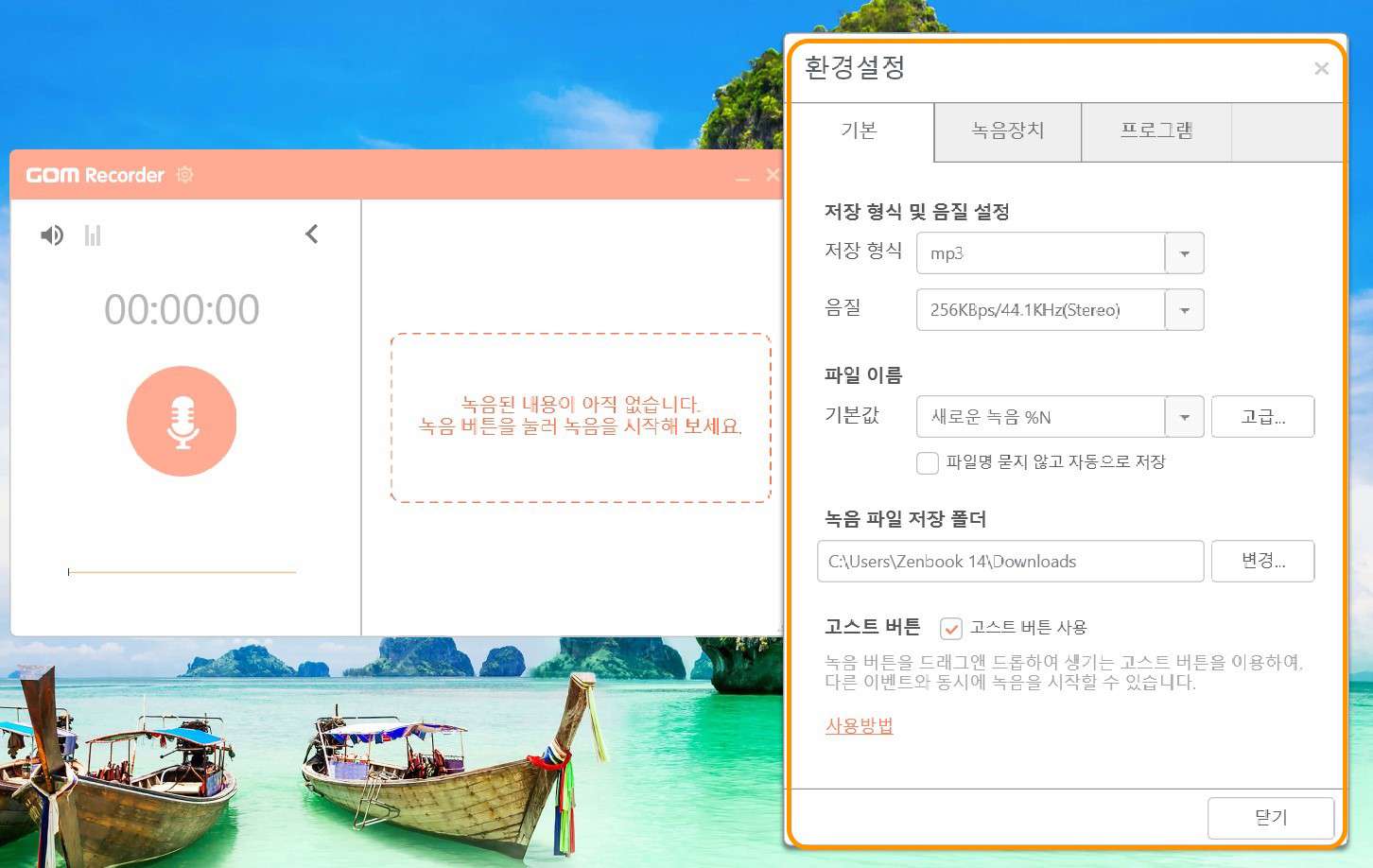
주요 기능 2. 녹음 파일 편집/관리
녹음한 오디오 파일을 편집하고 관리할 수 있는 기능을 지원합니다. 녹음이 끝난 후, 오른쪽 파일 이름을 클릭하면 파일 편집, 이름 변경, 삭제, 저장 폴더 열기 메뉴가 활성화 됩니다.
편집 메뉴에서는 특정 시작 및 종료 구간을 지정하여 자를 수 있고, 음량 상세 조절, 페이드 인 & 아웃 삽입 작업을 할 수 있습니다. 그리고 스테레오 녹음의 경우, 오른쪽/왼쪽 채널을 각각 편집하는 것도 가능합니다.
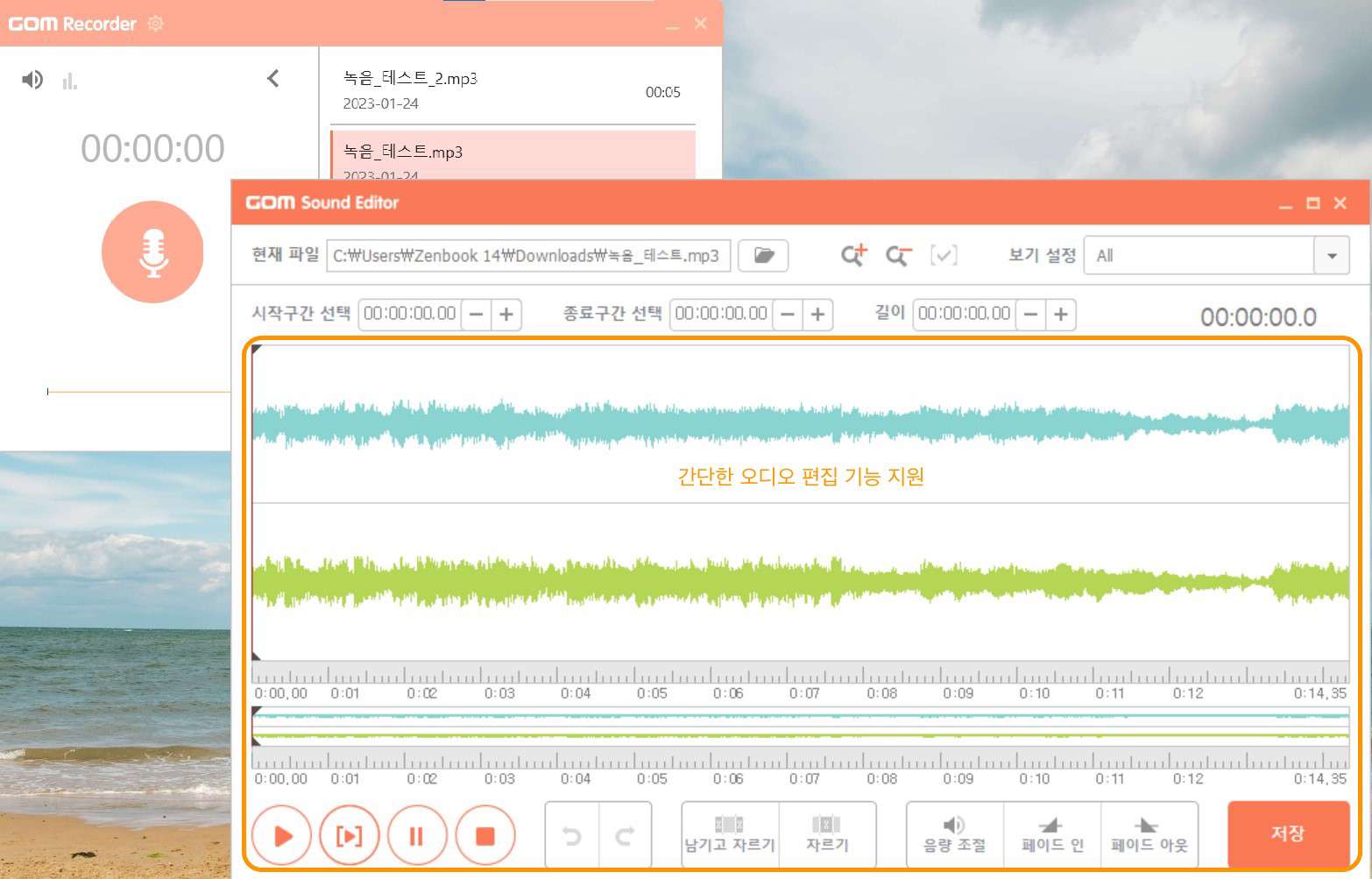
그리고 메인 화면 오른쪽에서 녹음 파일 리스트를 관리할 수 있습니다.
주요 기능 3. 파일 변환
곰 녹음기는 오디오 파일을 원하는 형식으로 변환하는 기능도 지원합니다. 환경 설정 메뉴에서 파일 형식을 미리 지정할 수도 있고, 아니면 파일 편집 후 저장 시에 형식을 선택할 수도 있습니다.
지원하는 파일 형식은 Mp3, Wav, M4a(Aac), Wma 오디오 네 가지 포맷입니다.
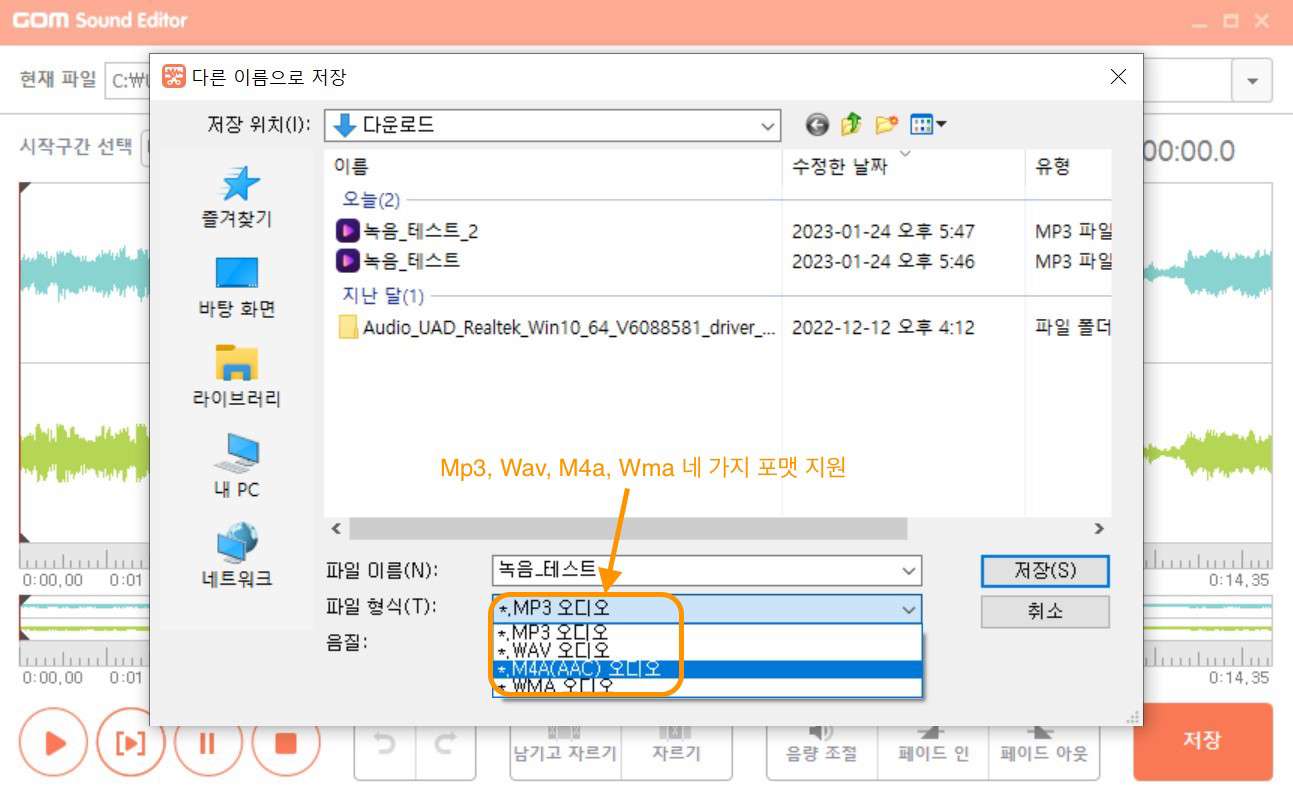
주요 기능 4. 안드로이드 앱 지원
곰 녹음기 장점 중 하나는 안드로이드 스마트폰용 앱을 별도로 지원하는 것입니다. 구글 플레이스토어에서 검색할 수 있고, PC용 기능에 더하여 예약 녹음, 제스처 녹음 등 스마트폰에서 할 수 있는 추가 기능도 지원합니다.
안드로이드 앱은 유저 평점이 별점 4.3으로 높으며, 무료로 사용할 수 있습니다.
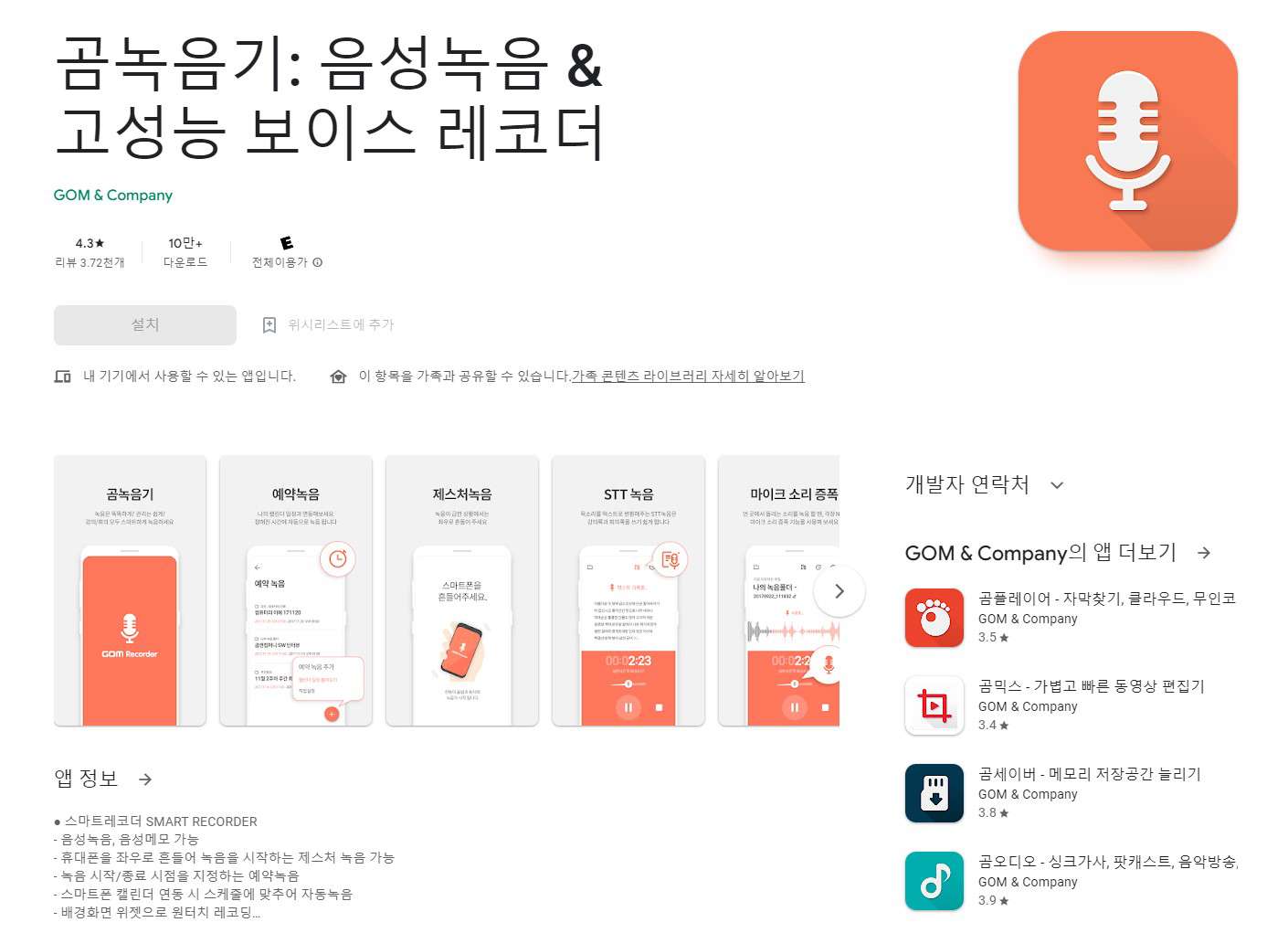
Part 2 원더쉐어 유니컨버터 주요 기능
곰 녹음기는 윈도우에서 편리하게 쓸 수 있지만 아쉽게도 맥OS 설치는 지원하지 않습니다. 그래서 맥북 사용자는 다른 녹음 프로그램이 필요한데, 원더쉐어에서 개발한 유니컨버터가 가장 인기 있는 프로그램 중 하나입니다.
유니컨버터는 강력한 동영상/오디오 편집 및 화질 저하 없는 파일 인코딩, AI 기술을 활용한 부가 기능을 지원하는 크리에이터용 소프트웨어입니다. 모든 기능은 초보자도 마우스 클릭만으로 쉽게 쓸 수 있으며, 음성 녹음 기능도 지원합니다.
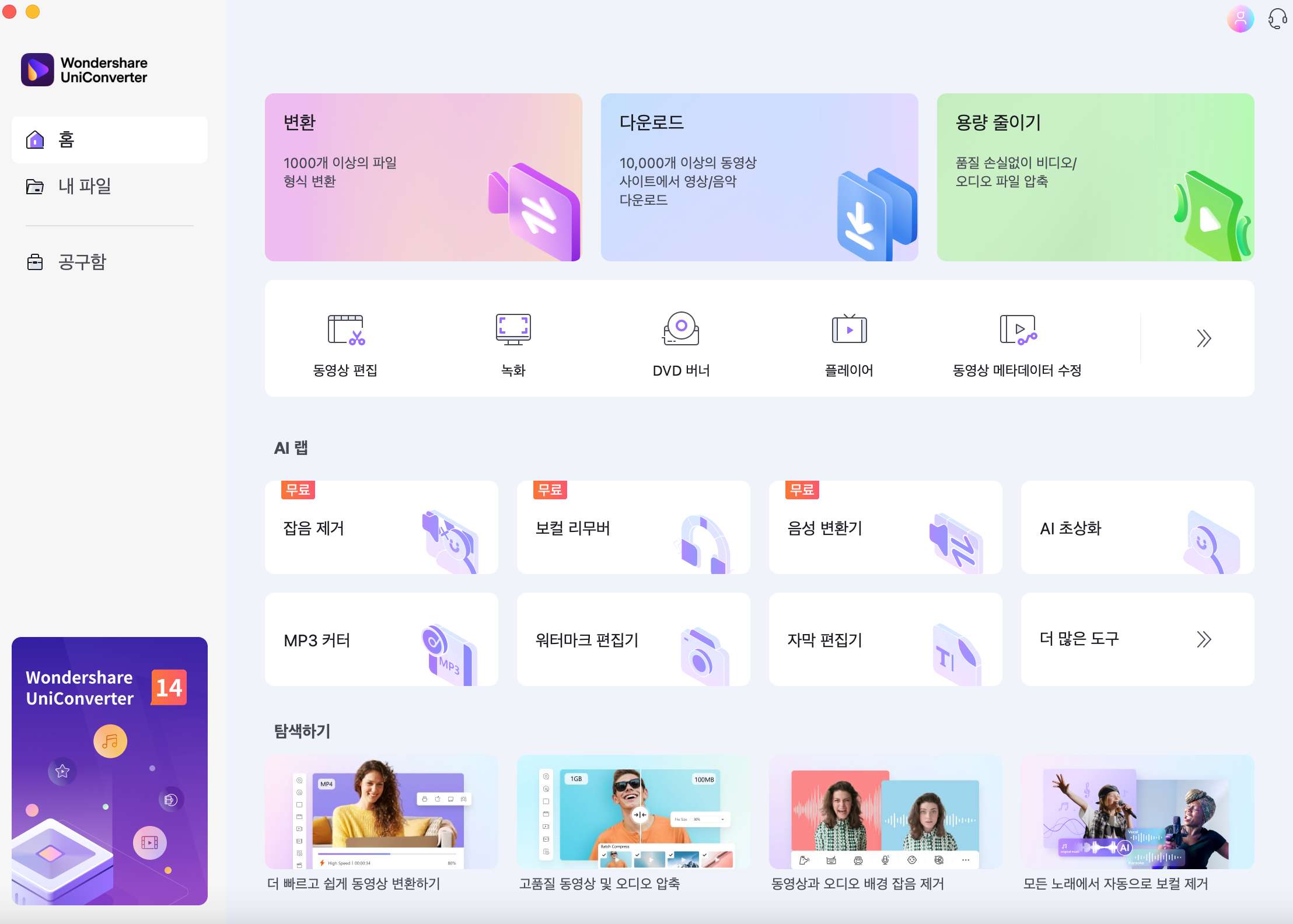
주요 기능 1. 화면 녹화 및 음성 녹음
유니컨버터가 지원하는 녹화 기능은 화면 녹화, 웹캠 녹화, 오디오 레코더 세 가지 옵션을 지원합니다. 화면 녹화는 유튜브 등의 동영상 또는 인강, 온라인 회의를 저장할 때 쓸 수 있고, 웹캠 녹화는 프레젠테이션 강의 제작 등에 쓸 수 있습니다.
그리고 오디오 레코더 기능으로 음성 녹음을 할 수 있습니다. 내장 또는 외부 마이크를 설정하고, 스피커 옵션을 지정하여 컴퓨터에서 현재 재생 중인 음악을 녹음하거나 외부 사운드를 녹음할 수 있습니다.
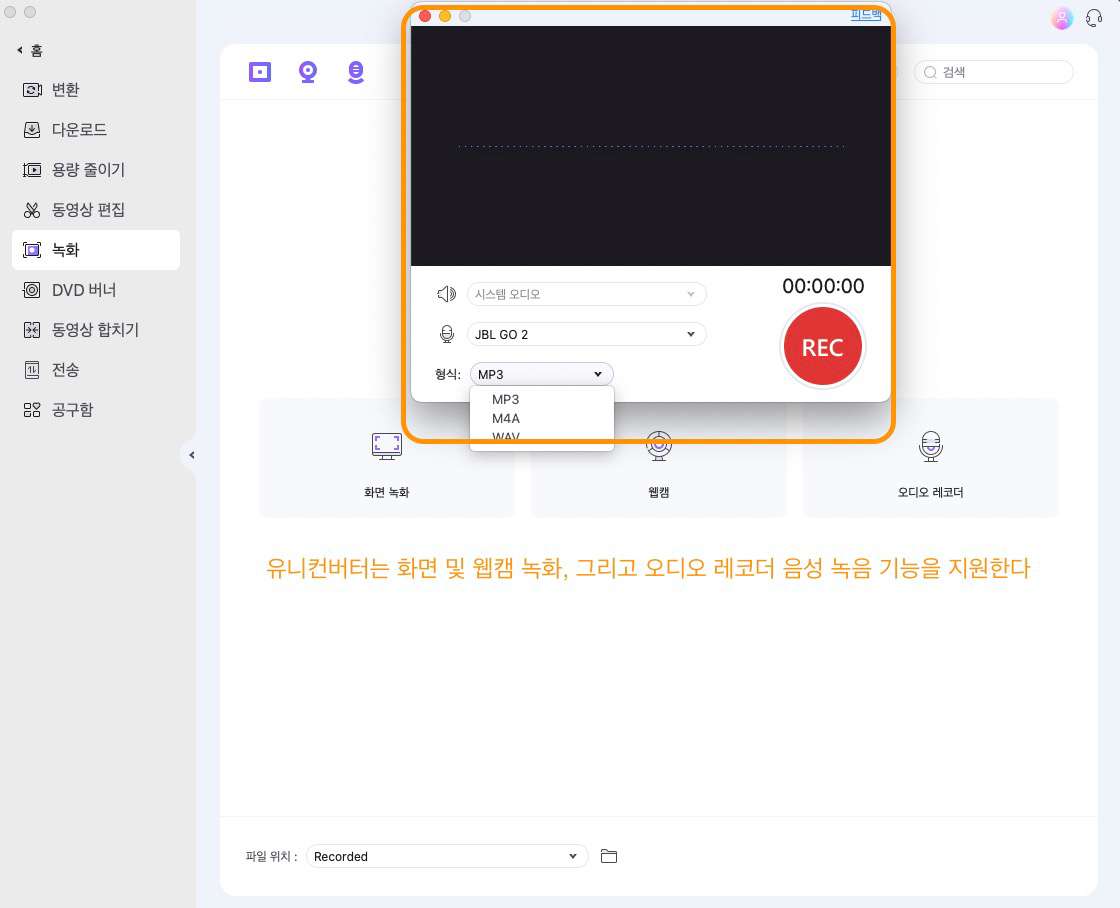
주요 기능 2. 잡음 제거 및 보컬 리무버
유니컨버터는 최신 버전에서 AI 기술을 적용한 다양한 부가 기능을 지원하는데, 그중 잡음 제거와 보컬 리무버 기능이 녹음 파일을 편집하는데 쓸모가 많습니다. 잡음 제거 기능은 강연이나 외부 공연 등의 녹음 영상 또는 오디오 파일에서 노이즈를 제거해 줍니다.
그리고 보컬 리무버 기능은 목소리와 음악이 같이 녹음 되었을 때 보컬 및 MR 음원을 자동으로 분리해 줍니다. 이 기능을 활용하면 보컬만 따로 떼어 내어 편집할 수 있고, MR이 없는 경우 만들 수도 있기 때문에 편리합니다.
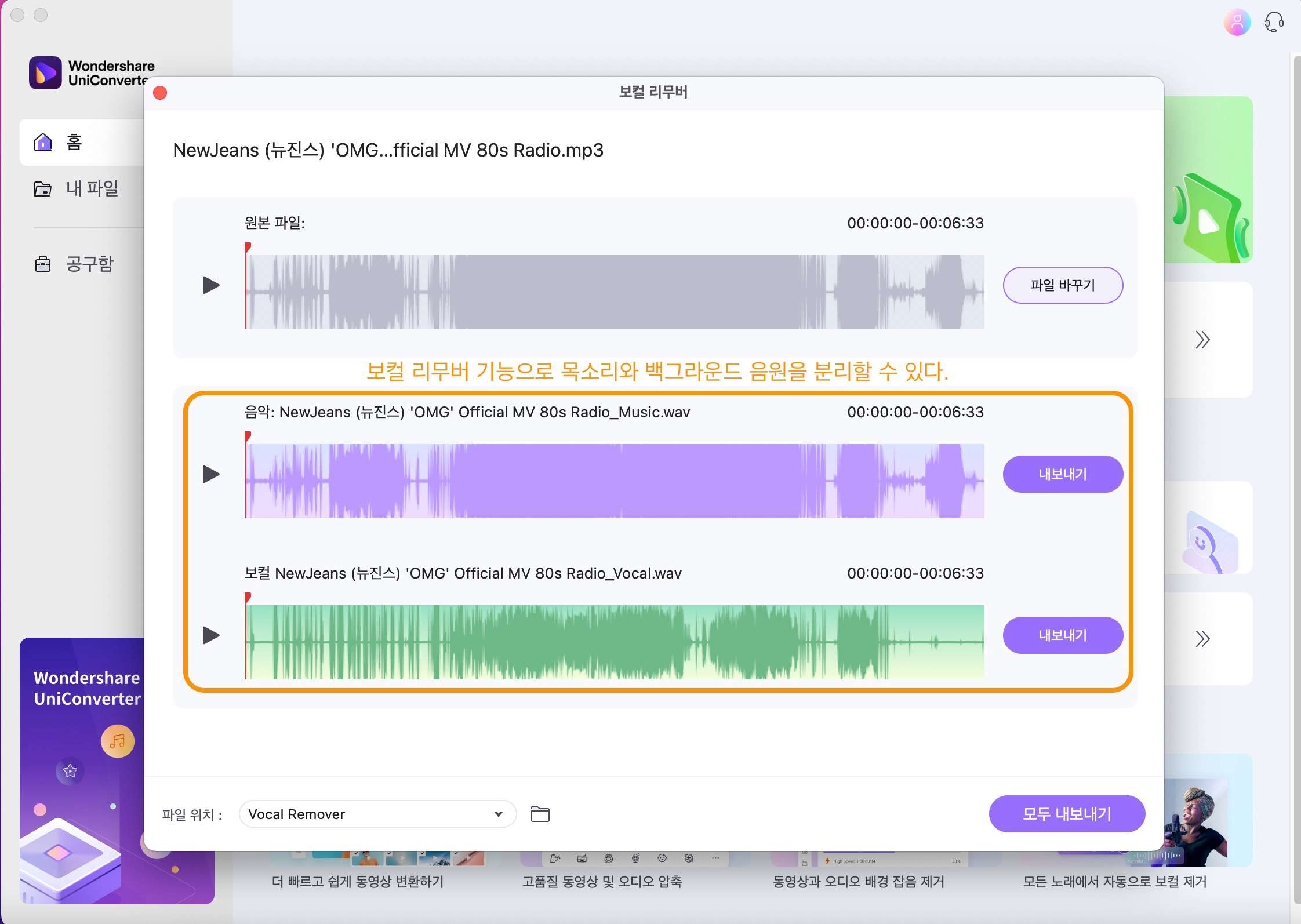
주요 기능 3. 1,000개+ 파일 변환
유니컨버터는 1,000개+ 이상 종류의 파일 형식 변환을 지원합니다. 기본적인 Mp3, Wma, Aac 등부터 Ogg, Flac 등 무손실 음원도 지원합니다. 그리고 동영상 인코딩을 할 때도 화질 저하 없이 가능하기 때문에 스마트폰이나 태블릿으로 파일을 옮겨 볼 때도 편리하게 사용할 수 있습니다.
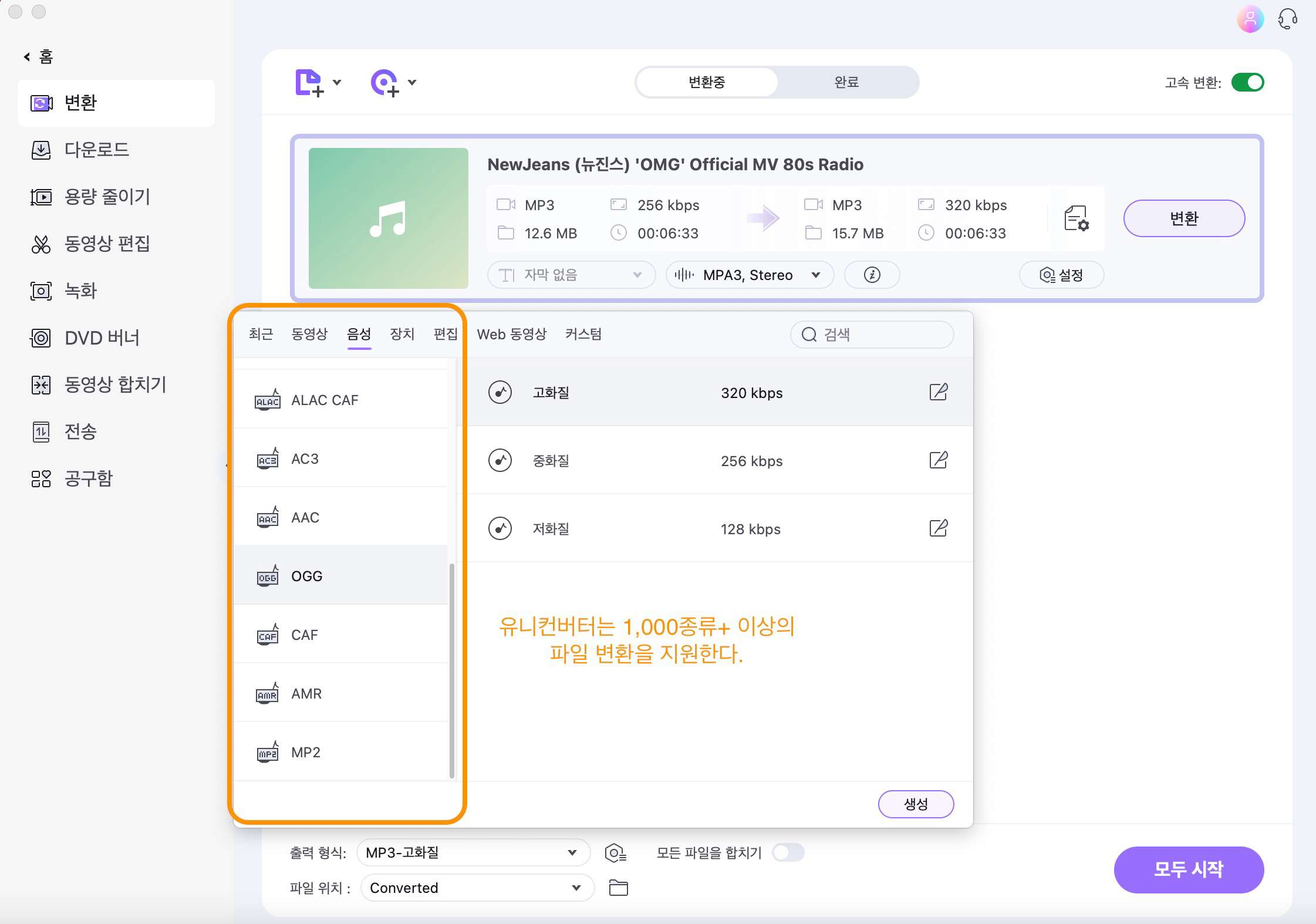
지금까지 알아본 것처럼 유니컨버터는 맥, 윈도우에서 모두 쓸 수 있고 다양한 기능을 지원하기 때문에 강력 추천하는 프로그램입니다. 모든 기능은 무료 체험판에서 사용 가능하므로 한번 확인해 보시길 바랍니다.
마치며
이번에는 윈도우에서 많이 사용하는 곰 녹음기의 주요 기능에 대해 알아보았습니다. 그리고 다양한 기능을 활용할 수 있는 원더쉐어 유니컨버터도 추천해 드렸습니다. 그럼 다음에도 유익한 정보로 찾아오겠습니다!

